macbook如何打开终端 Mac如何在当前目录打开终端
在MacBook上打开终端是进行系统管理和程序开发的重要步骤,而在当前目录下打开终端则可以方便地操作相关文件和目录,通过简单的快捷键操作或者在Finder中使用右键菜单,都可以快速地打开终端并定位到当前目录,让我们更高效地进行工作和处理任务。在这篇文章中我们将介绍如何在MacBook上打开终端,以及如何在当前目录下打开终端的方法和技巧。愿你能从中受益,提高工作效率。
方法如下:
1.首先用系统自带的方法,打开文件夹,并处于焦点,点击菜单访达,点击服务->服务偏好设置
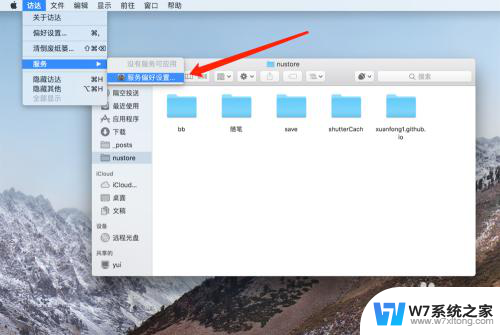
2.在服务里快捷键,勾选上“新建位于文件位置的终端窗口”。也可以设置个快捷键,但是防止冲突,冲突了是无法生效的
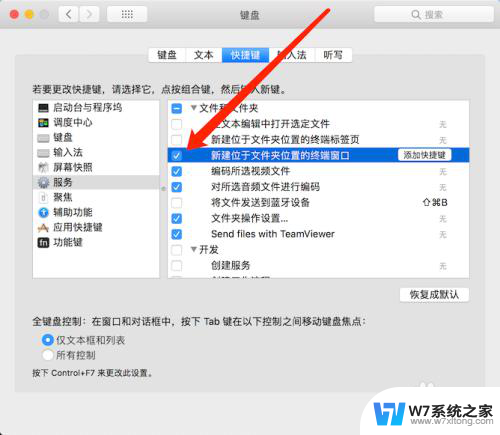
3.“新建位于文件位置的终端窗口”选中文件夹,右键“新建位于文件位置的终端窗口”
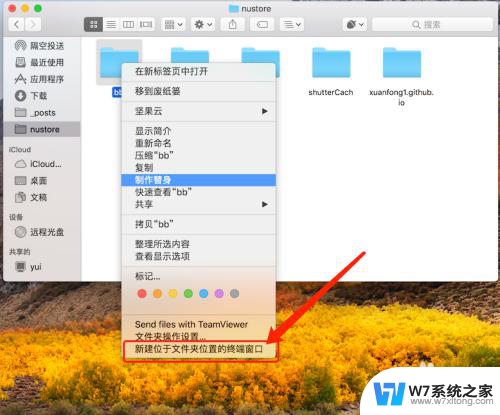
4.可以看到终端了,而且路径就是目录的位置。这种方法就是不能在空白处打开,所以也有点不适用
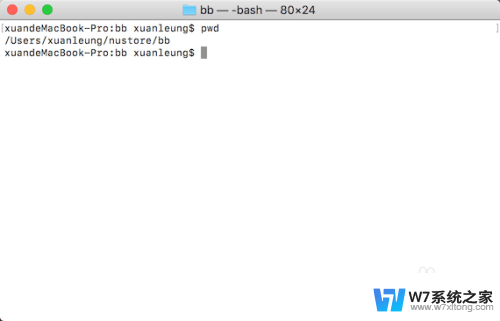
5.首先打开终端,输入cd 然后拖动文件,到终端
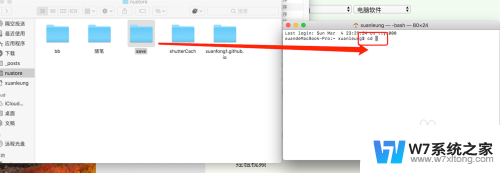
6.然后就能读取文件的路径了,回车即切换到了该目录
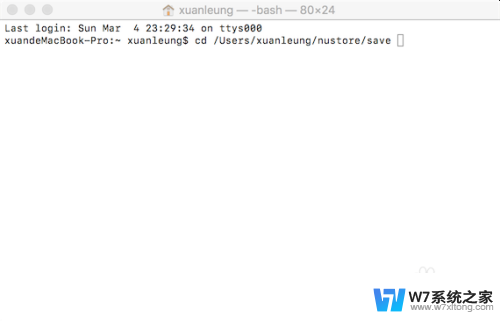
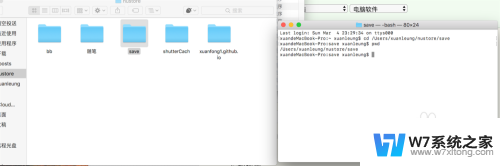
7.首先去github下载cdto,就是zip的里面有多种终端的
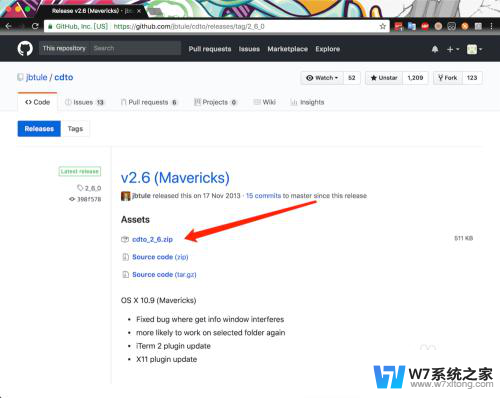
8.然后复制terminal目录的cd to到应用程序目录,如果是其他终端。则复制相应目录的应用到应用程序目录

9.打开应用程序目录和一个其他目录,焦点在其他目录,然后点击显示->自定义工具栏
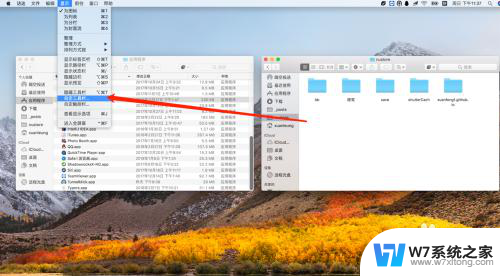
10.然后拖动应用到,上面工具栏的合适位置
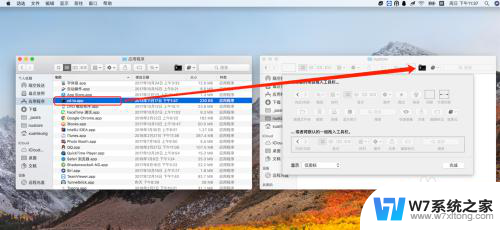
11.然后要打开终端,只要点击上面的图标即可,然后路径也是相应的目录了
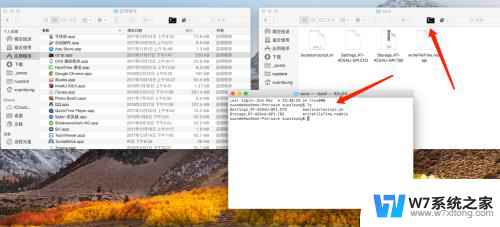
以上是关于如何打开MacBook终端的全部内容,如果您遇到相同问题,可参考本文介绍的步骤进行修复,希望对大家有所帮助。
macbook如何打开终端 Mac如何在当前目录打开终端相关教程
-
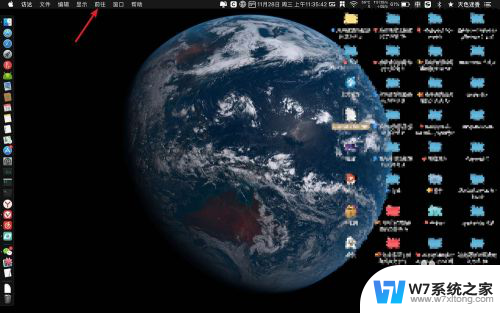 mac系统怎么打开rar文件 Mac系统如何打开rar文件
mac系统怎么打开rar文件 Mac系统如何打开rar文件2024-03-22
-
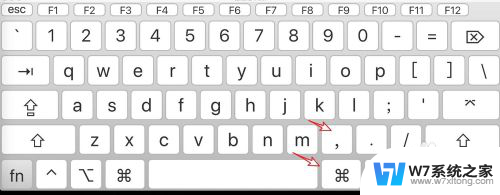 苹果电脑怎么连u盘 MacBook如何打开U盘
苹果电脑怎么连u盘 MacBook如何打开U盘2024-05-05
-
 如何查看当前wifi的密码 如何在手机上查看WiFi密码
如何查看当前wifi的密码 如何在手机上查看WiFi密码2024-06-22
-
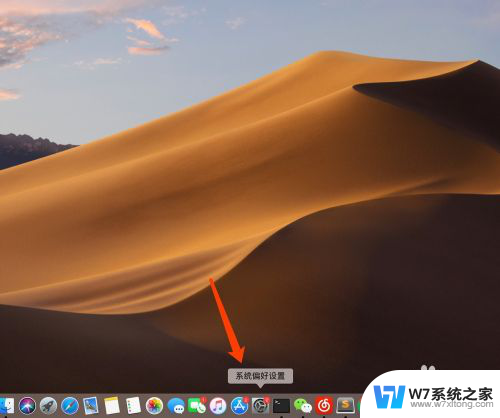 macbook 查看mac地址 Mac苹果电脑如何查看物理地址
macbook 查看mac地址 Mac苹果电脑如何查看物理地址2024-06-09
- 电脑怎么打开压缩包文件 如何在电脑上打开ZIP格式文件
- 电脑快捷指令在哪里打开 如何迅速打开电脑的运行命令
- 手机如何打开rar压缩包 如何用手机打开RAR文件
- 如何打开台式电脑的蓝牙 台式机如何打开蓝牙功能
- 后缀exe文件在安卓手机如何打开 手机如何运行exe文件
- 笔记本上的蓝牙怎么打开 笔记本电脑蓝牙如何打开
- 电脑突然没有蓝牙功能了 电脑蓝牙连接功能不见了
- 耳机连电脑没有麦克风 耳机插电脑只有声音没有麦克风
- 单元格如何设置下拉框选项 Excel单元格下拉选项设置方法
- 电脑怎么看有没有固态硬盘 怎么辨别电脑中的固态硬盘
- 苹果11怎么截屏截长图 苹果11手机截长图方法
- 右击鼠标没有新建选项 Windows电脑鼠标右键没有新建文件夹选项
电脑教程推荐
- 1 单元格如何设置下拉框选项 Excel单元格下拉选项设置方法
- 2 电脑怎么看有没有固态硬盘 怎么辨别电脑中的固态硬盘
- 3 右击鼠标没有新建选项 Windows电脑鼠标右键没有新建文件夹选项
- 4 华为智慧屏在哪里打开 华为手机智慧识屏如何开启
- 5 压缩文件电脑怎么解压 压缩文件夹解压软件
- 6 微博怎么删除最近访问记录 微博经常访问列表删除方法
- 7 微信图标没有了怎么办 微信图标不见了怎么办
- 8 windows81企业版激活密钥 win8.1企业版密钥激活步骤
- 9 比windows不是正版怎么办 电脑显示此windows副本不是正版怎么办
- 10 网络连接正常但无法上网是什么原因 电脑显示网络连接成功但无法上网